ListView的几种适配器及自定义适配器
2016-10-19 15:50
405 查看
ListView是我们在Android应用开发中常用的组件,它通过列表的形式展示数据,具有很强的可扩展性,通常使用还会给每一项绑定一个点击时间,用于处理相应的请求,ListView在电商的商品列表中是必不可少的,下面我们介绍几种常用的使用方法。
列表的显示需要三个元素:
1.ListVeiw 用来展示列表的View。
2.适配器 用来把数据映射到ListView上的中介。
3.数据 具体的将被映射的字符串,图片,或者基本组件。
android中我们常用的有3中不同的适配器,分别是:
1.ArrayAdapter 使用最为简单,以数据集合为基础,只显示一行文本。
2.SimpleAdapter 具有很好的扩种行,可以自定义出各种各样的布局。
3.SimpleCursorAdapter 可以方便的把数据库的内容通过列表的形式展现出来
另外,我们通常自己写一个继承自BaseAdapter(基础适配器)的适配器,用于将设计思路更加的符合规范,数据与视图分离开来,像MVC一样。
下面我们逐一介绍着几种方式:
(一)、ArrayAdapter适配器
ArrayAdapter可以实现简单的数据与ListView的绑定,我们逐步实现ListView。
1、在布局文件中加入一个ListView组件
[html]
view plain
copy
<RelativeLayout xmlns:android="http://schemas.android.com/apk/res/android"
xmlns:tools="http://schemas.android.com/tools"
android:layout_width="match_parent"
android:layout_height="match_parent" >
<ListView
android:id="@+id/listView"
android:layout_width="fill_parent"
android:layout_height="fill_parent" >
</ListView>
</RelativeLayout>
2、在Activity中分别获取列表、数据、适配器。
[java]
view plain
copy
public class MainActivity extends Activity {
private ListView myListView;//列表
private List<String> itemList;//数据
@Override
protected void onCreate(Bundle savedInstanceState) {
super.onCreate(savedInstanceState);
setContentView(R.layout.activity_main);
initData();
myListView = (ListView) findViewById(R.id.listView);
//ArrayAdapter中有三个参数
//Context context 指定现在的上下文
//int textViewResourceId 指定一个包含textview的布局文件,显示每行的信息
//List<String> objects 在listview上显示的数据信息
ArrayAdapter<String> myAdapter = new ArrayAdapter<String>(MainActivity.this,
android.R.layout.simple_list_item_1, itemList);//适配器
}
public void initData() {
itemList = new ArrayList<String>();
for (int i = 0; i < 20; i++) {
itemList.add("测试数据" + i);
}
}
}
3、看一下实现的效果
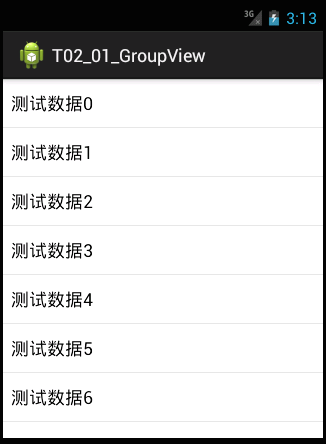
可以看到,listView中的每一项都只显示了一行信息,这种适配器,在需要显示每项内容只有一个时比较常用,一般我们的listView中每项都有较多的内容,所以还需要更加充实的适配器。
(二)、SimpleAdapter适配器
这是一个简单的适配器,可以将静态数据映射到XML文件中定义好的视图。你可以指定由Map组成的List(比如ArrayList)类型的数据。在ArrayList中的每个条目对应List中的一行。Maps包含每一行的数据。你可以指定一个XML布局以指定每一行的视图,根据Map中的数据映射关键字到指定的视图。绑定数据到视图分两个阶段,首先,如果设置了SimpleAdapter.ViewBinder,那么这个设置的ViewBinder的setViewValue(android.view.View,
Object, String)将被调用。如果setViewValue的返回值是true,则表示绑定已经完成,将不再调用系统默认的绑定实现。如果返回值为false,视图将按以下顺序绑定数据:
• 如果View实现了Checkable(例如CheckBox),期望绑定值是一个布尔类型。
• TextView.期望绑定值是一个字符串类型,通过调用setViewText(TextView, String)绑定。
• ImageView,期望绑定值是一个资源id或者一个字符串,通过调用setViewImage(ImageView, int) 或 setViewImage(ImageView, String)绑定数据。
如果没有一个合适的绑定发生将会抛出IllegalStateException。
1、在布局文件中加入一个ListView组件
[html]
view plain
copy
<RelativeLayout xmlns:android="http://schemas.android.com/apk/res/android"
xmlns:tools="http://schemas.android.com/tools"
android:layout_width="match_parent"
android:layout_height="match_parent" >
<ListView
android:id="@+id/listView"
android:layout_width="fill_parent"
android:layout_height="fill_parent" >
</ListView>
</RelativeLayout>
2、自定义一个ListView每一项的布局,里面放一个图片和两个文本。
[html]
view plain
copy
<?xml version="1.0" encoding="utf-8"?>
<RelativeLayout xmlns:android="http://schemas.android.com/apk/res/android"
android:layout_width="match_parent"
android:layout_height="wrap_content"
android:background="@android:color/white" >
<ImageView
android:id="@+id/item_image"
android:layout_width="80dp"
android:layout_height="80dp"
android:layout_alignParentLeft="true"
android:layout_centerVertical="true"
android:padding="5dp"
android:scaleType="fitXY"
android:src="@drawable/bank_boc" />
<LinearLayout
android:layout_width="fill_parent"
android:layout_height="wrap_content"
android:layout_centerVertical="true"
android:layout_toRightOf="@id/item_image"
android:layout_marginLeft="10dp"
android:orientation="vertical" >
<TextView
android:id="@+id/item_title"
android:layout_width="fill_parent"
android:layout_height="wrap_content"
android:text="标题"
android:textColor="#000"
android:textSize="25sp" />
<TextView
android:id="@+id/item_data"
android:layout_width="fill_parent"
android:layout_height="wrap_content"
android:text="内容"
android:textColor="#222"
android:textSize="20sp" />
</LinearLayout>
</RelativeLayout>
效果如下:

3、在Activity中使用SimpleAdapter
[java]
view plain
copy
public class SimpleAdapterListActivity extends Activity {
private ListView myListView;
private List<HashMap<String, Object>> data;
private final String TITLE = "title";
private final String IMAGE = "image";
private final String DATA = "data";
@Override
protected void onCreate(Bundle savedInstanceState) {
// TODO Auto-generated method stub
super.onCreate(savedInstanceState);
setContentView(R.layout.activity_main);
myListView = (ListView) findViewById(R.id.listView);
initData();
// 参数:
// context SimpleAdapter关联的View的运行环境
// data 一个Map组成的List。在列表中的每个条目对应列表中的一行,每一个map中应该包含所有在from参数中指定的键
// resource 一个定义列表项的布局文件的资源ID。布局文件将至少应包含那些在to中定义了的ID
// from 一个将被添加到Map映射上的键名
// to 将绑定数据的视图的ID,跟from参数对应,这些应该全是TextView
SimpleAdapter simAdapter = new SimpleAdapter(
SimpleAdapterListActivity.this, data, R.layout.item_listsimple,
new String[] { TITLE, DATA, IMAGE }, new int[] {
R.id.item_title, R.id.item_data, R.id.item_image });
myListView.setAdapter(simAdapter);
}
public void initData() {
data = new ArrayList<HashMap<String, Object>>();
for (int i = 0; i < 20; i++) {
HashMap<String, Object> mapItem = new HashMap<String, Object>();
mapItem.put(TITLE, "标题" + i);
mapItem.put(DATA, "介绍" + i);
switch (i % 3) {
case 0:
mapItem.put(IMAGE, R.drawable.bank_boc);
break;
case 1:
mapItem.put(IMAGE, R.drawable.bank_fjnx);
break;
case 2:
mapItem.put(IMAGE, R.drawable.bank_visa);
break;
default:
break;
}
data.add(mapItem);
}
}
}
4、看一下效果
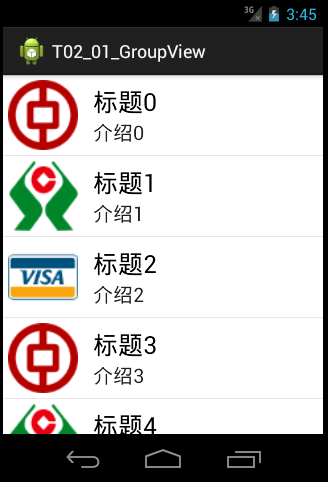
(三)、SimpleCursorAdapter适配器
SimpleCursorAdapter是android中专门为连接数据库与视图产生的,我们下面测试下使用SimpleCursorAdapter取到手机中的联系人。
1、在布局文件中加入一个ListView组件
[html]
view plain
copy
<RelativeLayout xmlns:android="http://schemas.android.com/apk/res/android"
xmlns:tools="http://schemas.android.com/tools"
android:layout_width="match_parent"
android:layout_height="match_parent" >
<ListView
android:id="@+id/listView"
android:layout_width="fill_parent"
android:layout_height="fill_parent" >
</ListView>
</RelativeLayout>
2、在Activity中添加相应代码
[java]
view plain
copy
public class SimpleCursorActivity extends Activity {
private ListView myListView;
@Override
protected void onCreate(Bundle savedInstanceState) {
// TODO Auto-generated method stub
super.onCreate(savedInstanceState);
setContentView(R.layout.activity_main);
myListView = (ListView)findViewById(R.id.listView);
@SuppressWarnings("deprecation")
Cursor cursor = getContentResolver().query(People.CONTENT_URI, null, null, null, null);
startManagingCursor(cursor);
ListAdapter listAdapter = new SimpleCursorAdapter(this, android.R.layout.simple_expandable_list_item_1, cursor, new String[]{People.NAME}, new int[]{android.R.id.text1});
myListView.setAdapter(listAdapter);
}
}
3、读取联系人要用到权限,在AndroidMenifest.xml中添加权限
[html]
view plain
copy
<uses-permission android:name="android.permission.READ_CONTACTS"/>
4、在模拟器中加入一条联系人数据,可以看到运行后效果
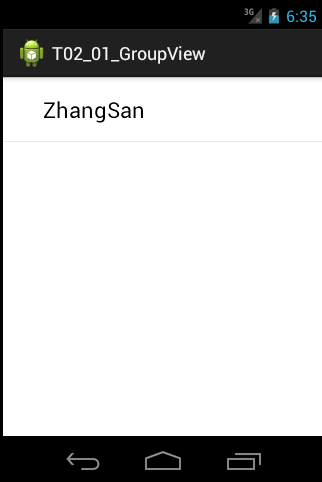
(四)、自定义适配器
在我们实际的应用中,通常使用自定义适配器,自定义适配器继承BaseAdapter,下面我们使用自定义的Adapter来实现(二)中介绍的SimpleAdapter的效果,
1、Activity的界面文件
[html]
view plain
copy
<RelativeLayout xmlns:android="http://schemas.android.com/apk/res/android"
xmlns:tools="http://schemas.android.com/tools"
android:layout_width="match_parent"
android:layout_height="match_parent" >
<ListView
android:id="@+id/listView"
android:layout_width="fill_parent"
android:layout_height="fill_parent" >
</ListView>
</RelativeLayout>
2、ListView每一项的布局文件
[html]
view plain
copy
<?xml version="1.0" encoding="utf-8"?>
<RelativeLayout xmlns:android="http://schemas.android.com/apk/res/android"
android:layout_width="match_parent"
android:layout_height="wrap_content"
android:background="@android:color/white" >
<ImageView
android:id="@+id/item_image"
android:layout_width="80dp"
android:layout_height="80dp"
android:layout_alignParentLeft="true"
android:layout_centerVertical="true"
android:padding="5dp"
android:scaleType="fitXY"
android:src="@drawable/bank_boc" />
<LinearLayout
android:layout_width="fill_parent"
android:layout_height="wrap_content"
android:layout_centerVertical="true"
android:layout_toRightOf="@id/item_image"
android:layout_marginLeft="10dp"
android:orientation="vertical" >
<TextView
android:id="@+id/item_title"
android:layout_width="fill_parent"
android:layout_height="wrap_content"
android:text="标题"
android:textColor="#000"
android:textSize="25sp" />
<TextView
android:id="@+id/item_data"
android:layout_width="fill_parent"
android:layout_height="wrap_content"
android:text="内容"
android:textColor="#222"
android:textSize="20sp" />
</LinearLayout>
</RelativeLayout>
3、定义一个java类,用来存放在listItem中的每项数据
[java]
view plain
copy
public class ListItemModel {
private String title;
private String data;
private int rid;
public String getTitle() {
return title;
}
public void setTitle(String title) {
this.title = title;
}
public String getData() {
return data;
}
public void setData(String data) {
this.data = data;
}
public int getRid() {
return rid;
}
public void setRid(int rid) {
this.rid = rid;
}
}
4、自定义适配器
[java]
view plain
copy
public class MyListAdapter extends BaseAdapter {
private List<ListItemModel> listItems;
private LayoutInflater layoutInflater;
public MyListAdapter(Context context) {
layoutInflater = LayoutInflater.from(context);
}
public List<ListItemModel> getListItems() {
return listItems;
}
public void setListItems(List<ListItemModel> listItems) {
this.listItems = listItems;
}
@Override
public int getCount() {
// TODO Auto-generated method stub
return listItems.size();
}
@Override
public Object getItem(int position) {
// TODO Auto-generated method stub
return null;
}
@Override
public long getItemId(int position) {
// TODO Auto-generated method stub
return 0;
}
@Override
public View getView(int position, View convertView, ViewGroup parent) {
// TODO Auto-generated method stub
ListItemView myListItemView;
if (convertView == null) {
myListItemView = new ListItemView();
convertView = layoutInflater
.inflate(R.layout.item_listsimple, null);
myListItemView.setTv_title((TextView) convertView
.findViewById(R.id.item_title));
myListItemView.setTv_data((TextView) convertView
.findViewById(R.id.item_data));
myListItemView.setIv_image((ImageView) convertView
.findViewById(R.id.item_image));
convertView.setTag(myListItemView);
} else {
myListItemView = (ListItemView) convertView.getTag();
}
myListItemView.getTv_title()
.setText(listItems.get(position).getTitle());
myListItemView.getTv_data().setText(listItems.get(position).getData());
myListItemView.getIv_image().setImageResource(
listItems.get(position).getRid());
return convertView;
}
class ListItemView {
private TextView tv_title;
private TextView tv_data;
private ImageView iv_image;
public TextView getTv_title() {
return tv_title;
}
public void setTv_title(TextView tv_title) {
this.tv_title = tv_title;
}
public TextView getTv_data() {
return tv_data;
}
public void setTv_data(TextView tv_data) {
this.tv_data = tv_data;
}
public ImageView getIv_image() {
return iv_image;
}
public void setIv_image(ImageView iv_image) {
this.iv_image = iv_image;
}
}
}
5、Activity中添加数据和适配器,并与ListView绑定
[java]
view plain
copy
public class MyAdapterActivity extends Activity {
private ListView listView;
private String[] str_titles = { "自定义标题1", "自定义标题2", "自定义标题3", "自定义标题4",
"自定义标题5", "自定义标题6", "自定义标题7", "自定义标题8", "自定义标题9" };
private String[] str_datas = { "我的内容1", "我的内容2", "我的内容3", "我的内容4", "我的内容5",
"我的内容6", "我的内容7", "我的内容8", "我的内容9" };
private int[] rids = { R.drawable.bank_boc, R.drawable.bank_fjnx,
R.drawable.bank_visa, R.drawable.bank_boc, R.drawable.bank_fjnx,
R.drawable.bank_visa, R.drawable.bank_boc, R.drawable.bank_fjnx,
R.drawable.bank_visa };
private List<ListItemModel> myListItems;
private MyListAdapter adapter;
@Override
protected void onCreate(Bundle savedInstanceState) {
// TODO Auto-generated method stub
super.onCreate(savedInstanceState);
setContentView(R.layout.activity_main);
listView = (ListView) findViewById(R.id.listView);
myListItems = new ArrayList<ListItemModel>();
initData();
adapter = new MyListAdapter(MyAdapterActivity.this);
adapter.setListItems(myListItems);
listView.setAdapter(adapter);
listView.setOnItemClickListener(new OnItemClickListener() {
@Override
public void onItemClick(AdapterView<?> parent, View view,
int position, long id) {
// TODO Auto-generated method stub
Toast.makeText(MyAdapterActivity.this, "点击了" + position, 1000)
.show();
}
});
}
public void initData() {
for (int i = 0; i < str_titles.length; i++) {
ListItemModel lm = new ListItemModel();
lm.setTitle(str_titles[i]);
lm.setData(str_datas[i]);
lm.setRid(rids[i]);
myListItems.add(lm);
}
}
}
6、看一下实现的效果
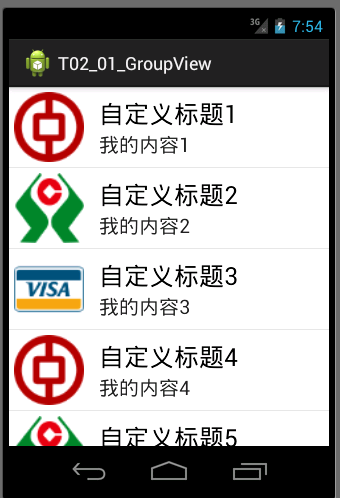
列表的显示需要三个元素:
1.ListVeiw 用来展示列表的View。
2.适配器 用来把数据映射到ListView上的中介。
3.数据 具体的将被映射的字符串,图片,或者基本组件。
android中我们常用的有3中不同的适配器,分别是:
1.ArrayAdapter 使用最为简单,以数据集合为基础,只显示一行文本。
2.SimpleAdapter 具有很好的扩种行,可以自定义出各种各样的布局。
3.SimpleCursorAdapter 可以方便的把数据库的内容通过列表的形式展现出来
另外,我们通常自己写一个继承自BaseAdapter(基础适配器)的适配器,用于将设计思路更加的符合规范,数据与视图分离开来,像MVC一样。
下面我们逐一介绍着几种方式:
(一)、ArrayAdapter适配器
ArrayAdapter可以实现简单的数据与ListView的绑定,我们逐步实现ListView。
1、在布局文件中加入一个ListView组件
[html]
view plain
copy
<RelativeLayout xmlns:android="http://schemas.android.com/apk/res/android"
xmlns:tools="http://schemas.android.com/tools"
android:layout_width="match_parent"
android:layout_height="match_parent" >
<ListView
android:id="@+id/listView"
android:layout_width="fill_parent"
android:layout_height="fill_parent" >
</ListView>
</RelativeLayout>
2、在Activity中分别获取列表、数据、适配器。
[java]
view plain
copy
public class MainActivity extends Activity {
private ListView myListView;//列表
private List<String> itemList;//数据
@Override
protected void onCreate(Bundle savedInstanceState) {
super.onCreate(savedInstanceState);
setContentView(R.layout.activity_main);
initData();
myListView = (ListView) findViewById(R.id.listView);
//ArrayAdapter中有三个参数
//Context context 指定现在的上下文
//int textViewResourceId 指定一个包含textview的布局文件,显示每行的信息
//List<String> objects 在listview上显示的数据信息
ArrayAdapter<String> myAdapter = new ArrayAdapter<String>(MainActivity.this,
android.R.layout.simple_list_item_1, itemList);//适配器
}
public void initData() {
itemList = new ArrayList<String>();
for (int i = 0; i < 20; i++) {
itemList.add("测试数据" + i);
}
}
}
3、看一下实现的效果
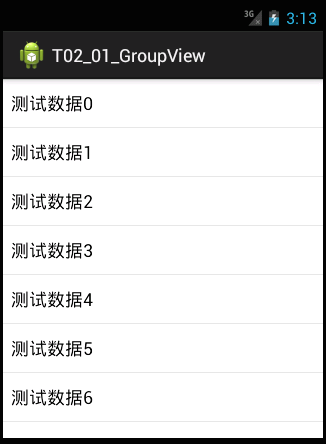
可以看到,listView中的每一项都只显示了一行信息,这种适配器,在需要显示每项内容只有一个时比较常用,一般我们的listView中每项都有较多的内容,所以还需要更加充实的适配器。
(二)、SimpleAdapter适配器
这是一个简单的适配器,可以将静态数据映射到XML文件中定义好的视图。你可以指定由Map组成的List(比如ArrayList)类型的数据。在ArrayList中的每个条目对应List中的一行。Maps包含每一行的数据。你可以指定一个XML布局以指定每一行的视图,根据Map中的数据映射关键字到指定的视图。绑定数据到视图分两个阶段,首先,如果设置了SimpleAdapter.ViewBinder,那么这个设置的ViewBinder的setViewValue(android.view.View,
Object, String)将被调用。如果setViewValue的返回值是true,则表示绑定已经完成,将不再调用系统默认的绑定实现。如果返回值为false,视图将按以下顺序绑定数据:
• 如果View实现了Checkable(例如CheckBox),期望绑定值是一个布尔类型。
• TextView.期望绑定值是一个字符串类型,通过调用setViewText(TextView, String)绑定。
• ImageView,期望绑定值是一个资源id或者一个字符串,通过调用setViewImage(ImageView, int) 或 setViewImage(ImageView, String)绑定数据。
如果没有一个合适的绑定发生将会抛出IllegalStateException。
1、在布局文件中加入一个ListView组件
[html]
view plain
copy
<RelativeLayout xmlns:android="http://schemas.android.com/apk/res/android"
xmlns:tools="http://schemas.android.com/tools"
android:layout_width="match_parent"
android:layout_height="match_parent" >
<ListView
android:id="@+id/listView"
android:layout_width="fill_parent"
android:layout_height="fill_parent" >
</ListView>
</RelativeLayout>
2、自定义一个ListView每一项的布局,里面放一个图片和两个文本。
[html]
view plain
copy
<?xml version="1.0" encoding="utf-8"?>
<RelativeLayout xmlns:android="http://schemas.android.com/apk/res/android"
android:layout_width="match_parent"
android:layout_height="wrap_content"
android:background="@android:color/white" >
<ImageView
android:id="@+id/item_image"
android:layout_width="80dp"
android:layout_height="80dp"
android:layout_alignParentLeft="true"
android:layout_centerVertical="true"
android:padding="5dp"
android:scaleType="fitXY"
android:src="@drawable/bank_boc" />
<LinearLayout
android:layout_width="fill_parent"
android:layout_height="wrap_content"
android:layout_centerVertical="true"
android:layout_toRightOf="@id/item_image"
android:layout_marginLeft="10dp"
android:orientation="vertical" >
<TextView
android:id="@+id/item_title"
android:layout_width="fill_parent"
android:layout_height="wrap_content"
android:text="标题"
android:textColor="#000"
android:textSize="25sp" />
<TextView
android:id="@+id/item_data"
android:layout_width="fill_parent"
android:layout_height="wrap_content"
android:text="内容"
android:textColor="#222"
android:textSize="20sp" />
</LinearLayout>
</RelativeLayout>
效果如下:

3、在Activity中使用SimpleAdapter
[java]
view plain
copy
public class SimpleAdapterListActivity extends Activity {
private ListView myListView;
private List<HashMap<String, Object>> data;
private final String TITLE = "title";
private final String IMAGE = "image";
private final String DATA = "data";
@Override
protected void onCreate(Bundle savedInstanceState) {
// TODO Auto-generated method stub
super.onCreate(savedInstanceState);
setContentView(R.layout.activity_main);
myListView = (ListView) findViewById(R.id.listView);
initData();
// 参数:
// context SimpleAdapter关联的View的运行环境
// data 一个Map组成的List。在列表中的每个条目对应列表中的一行,每一个map中应该包含所有在from参数中指定的键
// resource 一个定义列表项的布局文件的资源ID。布局文件将至少应包含那些在to中定义了的ID
// from 一个将被添加到Map映射上的键名
// to 将绑定数据的视图的ID,跟from参数对应,这些应该全是TextView
SimpleAdapter simAdapter = new SimpleAdapter(
SimpleAdapterListActivity.this, data, R.layout.item_listsimple,
new String[] { TITLE, DATA, IMAGE }, new int[] {
R.id.item_title, R.id.item_data, R.id.item_image });
myListView.setAdapter(simAdapter);
}
public void initData() {
data = new ArrayList<HashMap<String, Object>>();
for (int i = 0; i < 20; i++) {
HashMap<String, Object> mapItem = new HashMap<String, Object>();
mapItem.put(TITLE, "标题" + i);
mapItem.put(DATA, "介绍" + i);
switch (i % 3) {
case 0:
mapItem.put(IMAGE, R.drawable.bank_boc);
break;
case 1:
mapItem.put(IMAGE, R.drawable.bank_fjnx);
break;
case 2:
mapItem.put(IMAGE, R.drawable.bank_visa);
break;
default:
break;
}
data.add(mapItem);
}
}
}
4、看一下效果
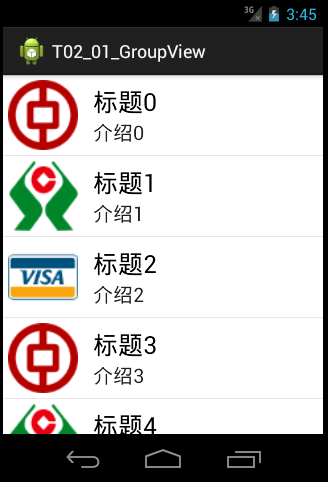
(三)、SimpleCursorAdapter适配器
SimpleCursorAdapter是android中专门为连接数据库与视图产生的,我们下面测试下使用SimpleCursorAdapter取到手机中的联系人。
1、在布局文件中加入一个ListView组件
[html]
view plain
copy
<RelativeLayout xmlns:android="http://schemas.android.com/apk/res/android"
xmlns:tools="http://schemas.android.com/tools"
android:layout_width="match_parent"
android:layout_height="match_parent" >
<ListView
android:id="@+id/listView"
android:layout_width="fill_parent"
android:layout_height="fill_parent" >
</ListView>
</RelativeLayout>
2、在Activity中添加相应代码
[java]
view plain
copy
public class SimpleCursorActivity extends Activity {
private ListView myListView;
@Override
protected void onCreate(Bundle savedInstanceState) {
// TODO Auto-generated method stub
super.onCreate(savedInstanceState);
setContentView(R.layout.activity_main);
myListView = (ListView)findViewById(R.id.listView);
@SuppressWarnings("deprecation")
Cursor cursor = getContentResolver().query(People.CONTENT_URI, null, null, null, null);
startManagingCursor(cursor);
ListAdapter listAdapter = new SimpleCursorAdapter(this, android.R.layout.simple_expandable_list_item_1, cursor, new String[]{People.NAME}, new int[]{android.R.id.text1});
myListView.setAdapter(listAdapter);
}
}
3、读取联系人要用到权限,在AndroidMenifest.xml中添加权限
[html]
view plain
copy
<uses-permission android:name="android.permission.READ_CONTACTS"/>
4、在模拟器中加入一条联系人数据,可以看到运行后效果
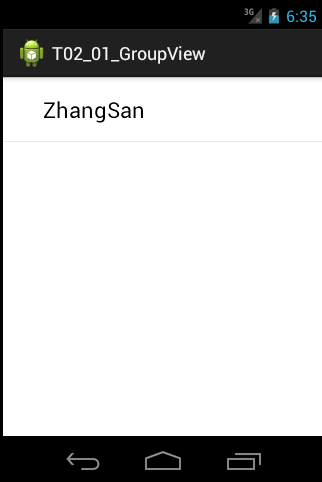
(四)、自定义适配器
在我们实际的应用中,通常使用自定义适配器,自定义适配器继承BaseAdapter,下面我们使用自定义的Adapter来实现(二)中介绍的SimpleAdapter的效果,
1、Activity的界面文件
[html]
view plain
copy
<RelativeLayout xmlns:android="http://schemas.android.com/apk/res/android"
xmlns:tools="http://schemas.android.com/tools"
android:layout_width="match_parent"
android:layout_height="match_parent" >
<ListView
android:id="@+id/listView"
android:layout_width="fill_parent"
android:layout_height="fill_parent" >
</ListView>
</RelativeLayout>
2、ListView每一项的布局文件
[html]
view plain
copy
<?xml version="1.0" encoding="utf-8"?>
<RelativeLayout xmlns:android="http://schemas.android.com/apk/res/android"
android:layout_width="match_parent"
android:layout_height="wrap_content"
android:background="@android:color/white" >
<ImageView
android:id="@+id/item_image"
android:layout_width="80dp"
android:layout_height="80dp"
android:layout_alignParentLeft="true"
android:layout_centerVertical="true"
android:padding="5dp"
android:scaleType="fitXY"
android:src="@drawable/bank_boc" />
<LinearLayout
android:layout_width="fill_parent"
android:layout_height="wrap_content"
android:layout_centerVertical="true"
android:layout_toRightOf="@id/item_image"
android:layout_marginLeft="10dp"
android:orientation="vertical" >
<TextView
android:id="@+id/item_title"
android:layout_width="fill_parent"
android:layout_height="wrap_content"
android:text="标题"
android:textColor="#000"
android:textSize="25sp" />
<TextView
android:id="@+id/item_data"
android:layout_width="fill_parent"
android:layout_height="wrap_content"
android:text="内容"
android:textColor="#222"
android:textSize="20sp" />
</LinearLayout>
</RelativeLayout>
3、定义一个java类,用来存放在listItem中的每项数据
[java]
view plain
copy
public class ListItemModel {
private String title;
private String data;
private int rid;
public String getTitle() {
return title;
}
public void setTitle(String title) {
this.title = title;
}
public String getData() {
return data;
}
public void setData(String data) {
this.data = data;
}
public int getRid() {
return rid;
}
public void setRid(int rid) {
this.rid = rid;
}
}
4、自定义适配器
[java]
view plain
copy
public class MyListAdapter extends BaseAdapter {
private List<ListItemModel> listItems;
private LayoutInflater layoutInflater;
public MyListAdapter(Context context) {
layoutInflater = LayoutInflater.from(context);
}
public List<ListItemModel> getListItems() {
return listItems;
}
public void setListItems(List<ListItemModel> listItems) {
this.listItems = listItems;
}
@Override
public int getCount() {
// TODO Auto-generated method stub
return listItems.size();
}
@Override
public Object getItem(int position) {
// TODO Auto-generated method stub
return null;
}
@Override
public long getItemId(int position) {
// TODO Auto-generated method stub
return 0;
}
@Override
public View getView(int position, View convertView, ViewGroup parent) {
// TODO Auto-generated method stub
ListItemView myListItemView;
if (convertView == null) {
myListItemView = new ListItemView();
convertView = layoutInflater
.inflate(R.layout.item_listsimple, null);
myListItemView.setTv_title((TextView) convertView
.findViewById(R.id.item_title));
myListItemView.setTv_data((TextView) convertView
.findViewById(R.id.item_data));
myListItemView.setIv_image((ImageView) convertView
.findViewById(R.id.item_image));
convertView.setTag(myListItemView);
} else {
myListItemView = (ListItemView) convertView.getTag();
}
myListItemView.getTv_title()
.setText(listItems.get(position).getTitle());
myListItemView.getTv_data().setText(listItems.get(position).getData());
myListItemView.getIv_image().setImageResource(
listItems.get(position).getRid());
return convertView;
}
class ListItemView {
private TextView tv_title;
private TextView tv_data;
private ImageView iv_image;
public TextView getTv_title() {
return tv_title;
}
public void setTv_title(TextView tv_title) {
this.tv_title = tv_title;
}
public TextView getTv_data() {
return tv_data;
}
public void setTv_data(TextView tv_data) {
this.tv_data = tv_data;
}
public ImageView getIv_image() {
return iv_image;
}
public void setIv_image(ImageView iv_image) {
this.iv_image = iv_image;
}
}
}
5、Activity中添加数据和适配器,并与ListView绑定
[java]
view plain
copy
public class MyAdapterActivity extends Activity {
private ListView listView;
private String[] str_titles = { "自定义标题1", "自定义标题2", "自定义标题3", "自定义标题4",
"自定义标题5", "自定义标题6", "自定义标题7", "自定义标题8", "自定义标题9" };
private String[] str_datas = { "我的内容1", "我的内容2", "我的内容3", "我的内容4", "我的内容5",
"我的内容6", "我的内容7", "我的内容8", "我的内容9" };
private int[] rids = { R.drawable.bank_boc, R.drawable.bank_fjnx,
R.drawable.bank_visa, R.drawable.bank_boc, R.drawable.bank_fjnx,
R.drawable.bank_visa, R.drawable.bank_boc, R.drawable.bank_fjnx,
R.drawable.bank_visa };
private List<ListItemModel> myListItems;
private MyListAdapter adapter;
@Override
protected void onCreate(Bundle savedInstanceState) {
// TODO Auto-generated method stub
super.onCreate(savedInstanceState);
setContentView(R.layout.activity_main);
listView = (ListView) findViewById(R.id.listView);
myListItems = new ArrayList<ListItemModel>();
initData();
adapter = new MyListAdapter(MyAdapterActivity.this);
adapter.setListItems(myListItems);
listView.setAdapter(adapter);
listView.setOnItemClickListener(new OnItemClickListener() {
@Override
public void onItemClick(AdapterView<?> parent, View view,
int position, long id) {
// TODO Auto-generated method stub
Toast.makeText(MyAdapterActivity.this, "点击了" + position, 1000)
.show();
}
});
}
public void initData() {
for (int i = 0; i < str_titles.length; i++) {
ListItemModel lm = new ListItemModel();
lm.setTitle(str_titles[i]);
lm.setData(str_datas[i]);
lm.setRid(rids[i]);
myListItems.add(lm);
}
}
}
6、看一下实现的效果
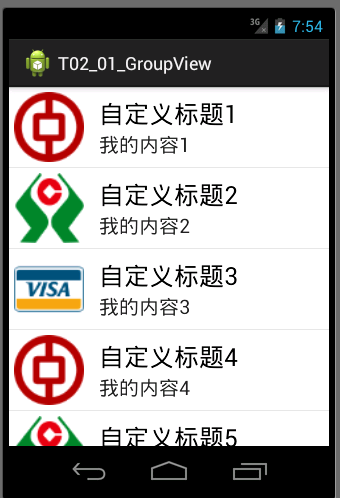
相关文章推荐
- 7、ListView的几种适配器及自定义适配器
- 【Android游戏开发二十三】自定义ListView【通用】适配器并实现监听控件!
- 自定义ListView【通用】适配器并实现监听控件!
- ListView的自定义适配器
- 自定义ListView【通用】适配器并实现监听控件!
- 【Android游戏开发二十三】自定义ListView【通用】适配器并实现监听控件!
- ListView以及自定义适配器
- ListView通过自定义适配器来显示数据并对Item项以及子view项的控件实现监听.
- Android 自定义适配器ListView 实现打电话
- Android - ListView自定义适配器Adapter中获得EditText的值
- 为listView添加自定义适配器
- 【Android游戏开发二十三】自定义ListView【通用】适配器并实现监听控件!
- ListView--------------自定义适配器
- (Android学习之路)Android中listView结合自定义适配器,并实现item中button点击事件
- 自定义广播 通过广播更新ListView的适配器 下载管理
- Android ListView控件的使用(自定义适配器 + ListView + 解决OOM )
- ListView应用Demo使用自定义的适配器继承BaseAdapter
- 自定义ListView适配器并实现监听控件
- 自定义ListView适配器继承BaseAdapter
- 【Android游戏开发二十三】自定义ListView【通用】适配器并实现监听控件!
